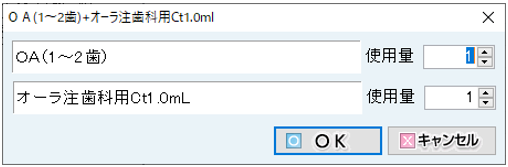令和2年4月改正対応(Ver1.108)にて、手術の際に使用した麻酔薬剤の算定が行えるように「麻酔薬剤の選択」画面を表示して選択するように対応しました。
この「麻酔薬剤の選択」画面について、「医院で使用する薬剤が1つしかないため、選択画面を出さないでほしい」というご要望があったため、「麻酔薬剤の選択画面を表示しない設定」を追加しました。
環境設定について
「麻酔薬剤の選択画面を表示しない」設定をすることにより、
診療内容登録での入力時に麻酔薬剤が自動選択されます。
※バージョンアップでは設定しません。
※医院様でお使いいただきやすい方を任意で設定してください。
設定が必要な場合は「環境設定はこちら」をご確認ください。
1.メインメニューより[メンテンナンス業務]-[環境設定]の順でクリックします。
2.「環境設定」画面が開きますので、「システム情報」タブをクリックします。
3.「浸潤麻酔」をクリックし、[変更]をクリックします。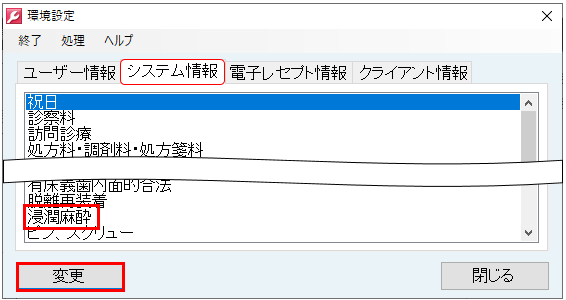
4.「浸潤麻酔の設定」画面が開きます。
「先頭の麻酔薬剤を自動で選択する(選択画面を表示しない)」にチェックを入れ、[保存]をクリックします。
※「■麻酔薬剤」欄の一番上の保険処置項目が自動で選択されます。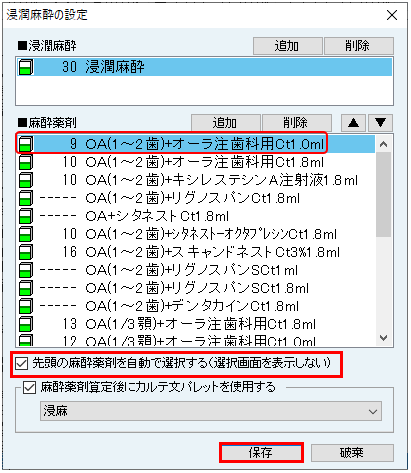
【補足】
「先頭の麻酔薬剤」は「無効項目」や「期限切れ項目」を除く「保険処置項目名称」です。
・無効項目=「✕」
・期限切れ項目=「-----」
(例)
下図の場合「無効項目」と「期限切れ項目」を除いた先頭(上から3番目)の保険処置項目「10 OA(1~2歯)+オーラ注歯科用1.8ml」が選択されます。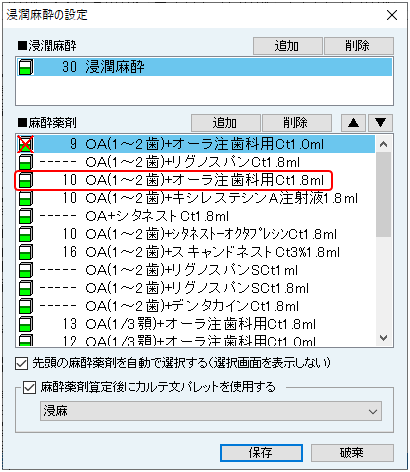
診療内容登録について
「麻酔薬剤の選択画面を表示しない」設定をしている場合と、設定をしていない場合の診療内容登録についてご案内いたします。
※医院様でお使いいただきやすい方を任意で設定してください。
<入力画面>
設定有無による入力画面の違いを以下でご紹介しております。
1.「診療内容の入力」画面で「浸麻+抜歯」を選択し、[選択]ボタンをクリックします。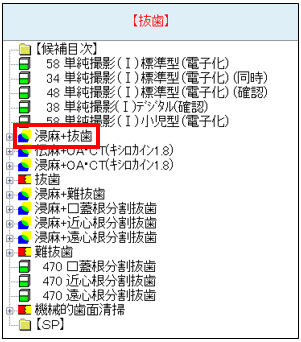
2.環境設定「先頭の麻酔薬剤項目」で設定した「使用量の入力」画面が表示されます。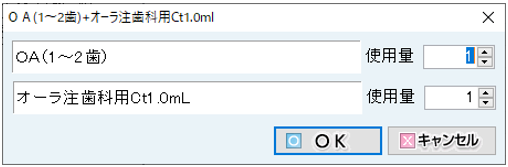
1.「診療内容の入力」画面で「浸麻+抜歯」を選択し、[選択]ボタンをクリックします。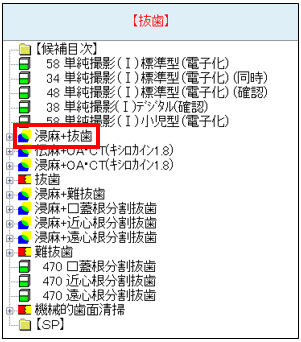
2.「麻酔薬剤の選択」画面が表示されます。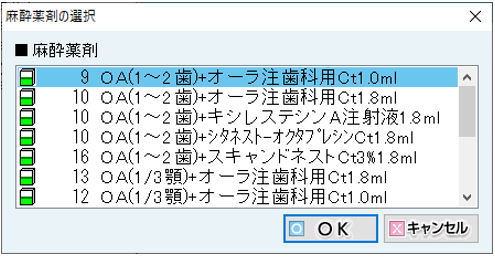
3.2.で選択した麻酔薬剤の「使用量入力」画面が表示されます。